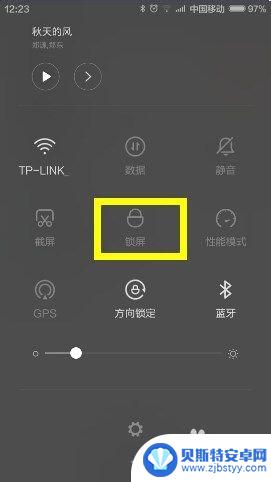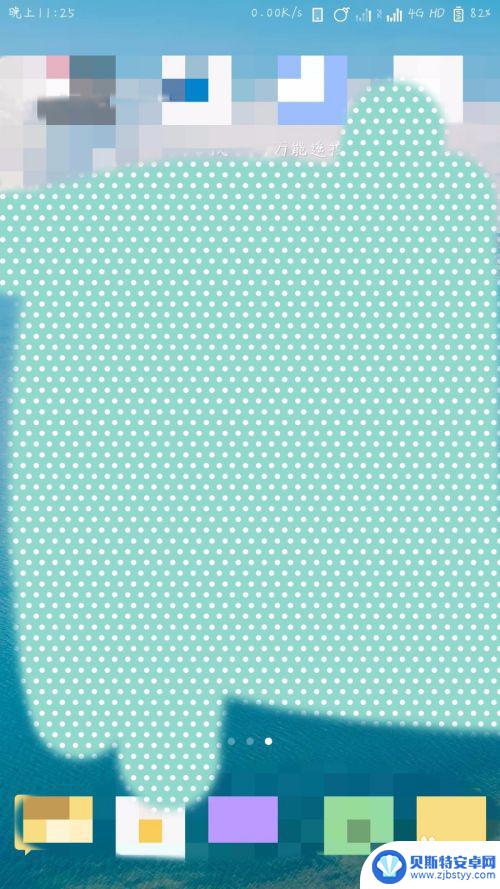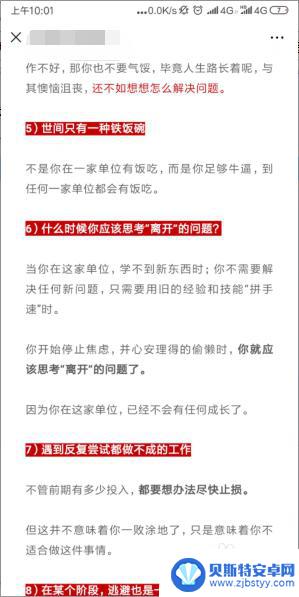小米4手机怎么截频 小米4如何进行截图
在现代社会中手机已经成为我们生活中不可或缺的一部分,而在手机的功能中,截图功能更是方便了我们的日常使用。小米4作为一款备受瞩目的智能手机,其截图功能更是备受关注。小米4手机如何进行截屏呢?如何轻松地记录下我们手机屏幕上的精彩瞬间呢?本文将详细介绍小米4手机的截屏操作步骤和技巧,帮助读者轻松掌握这一功能。无论是想要分享精彩瞬间,还是需要保存重要信息,小米4的截屏功能将成为您的得力助手。
小米4如何进行截图
具体步骤:
1.如果我们的通知栏有截屏选项,我们只需用手从手机顶部向下滑动一下,然后找到截图选项进行截图。
截图的流程很简单:先确认要截图的页面(即:当前显示页面),然后向下滑动找到通知栏,找到截屏开关后,点击"截屏"开关即可。
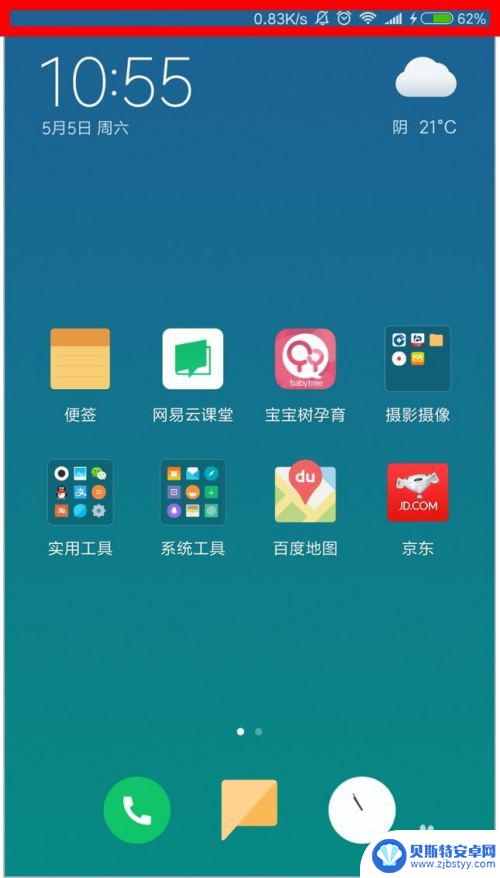
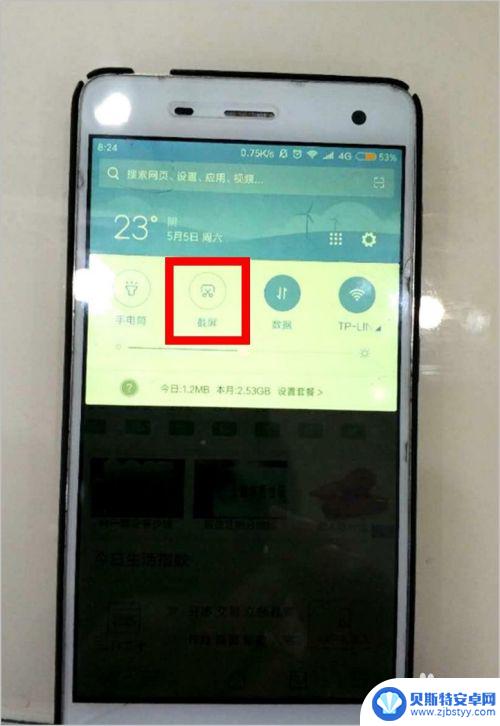
2.一般滑动一下我们只能看到4个开关,我们再次向下滑动则可以看到11个开关及1个开关排序的选项,开关的位置可以使用开关排序来进行设置。
我们也可以点击3个点的图标,进行开关显示的切换(1行/3行)。
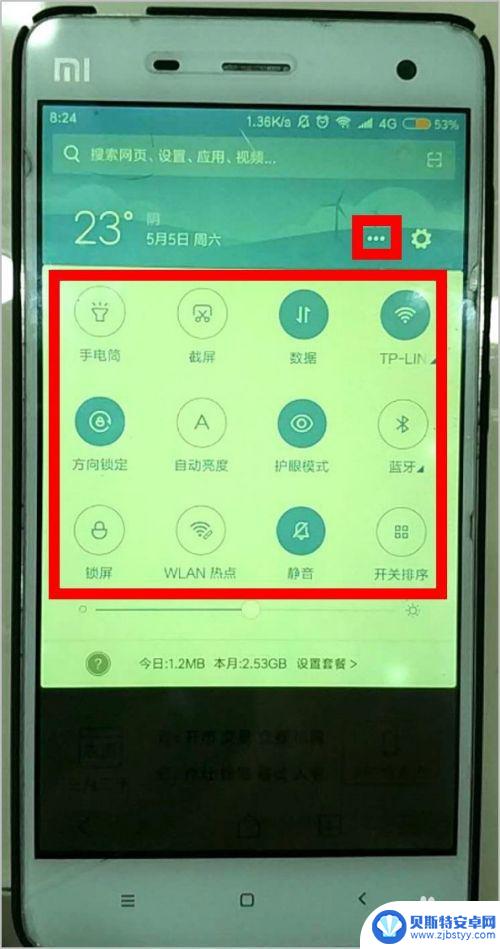
3.如果我们的通知栏没有截屏开关,我们应按以下步骤设置。
1.点击"开关排序"选项。
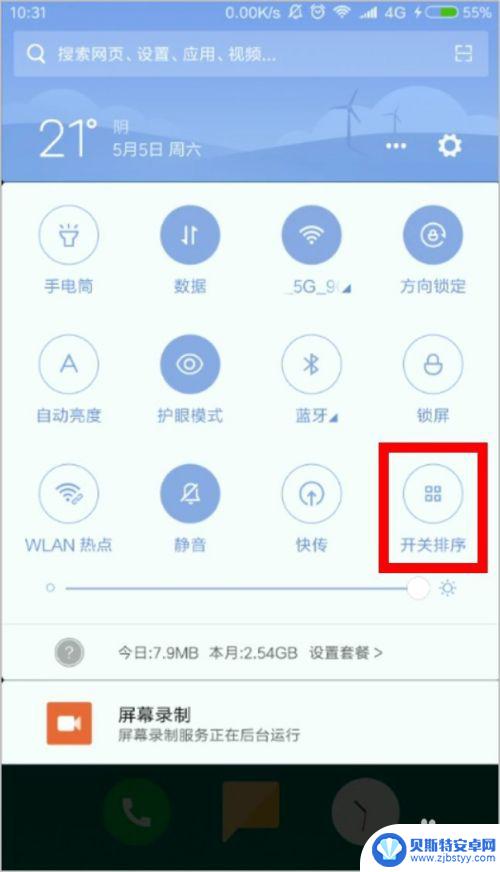
4.2.我们向下查找查看(手机往上滑动),可以看到文字提示"上方11个开关会显示在通知栏",由于这11个开关中目前没有截屏开关,所以我们继续向下看。
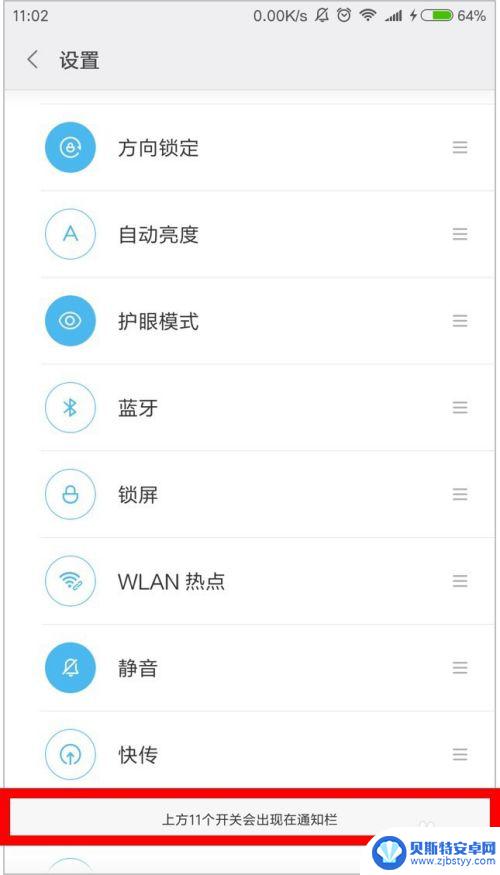
5.我们在文字提示的下方找到"截屏"开关,然后点击按住"截屏"开关不放,然后向上滑动,即:将"截屏"开关拖入通知栏显示的11个开关中去。
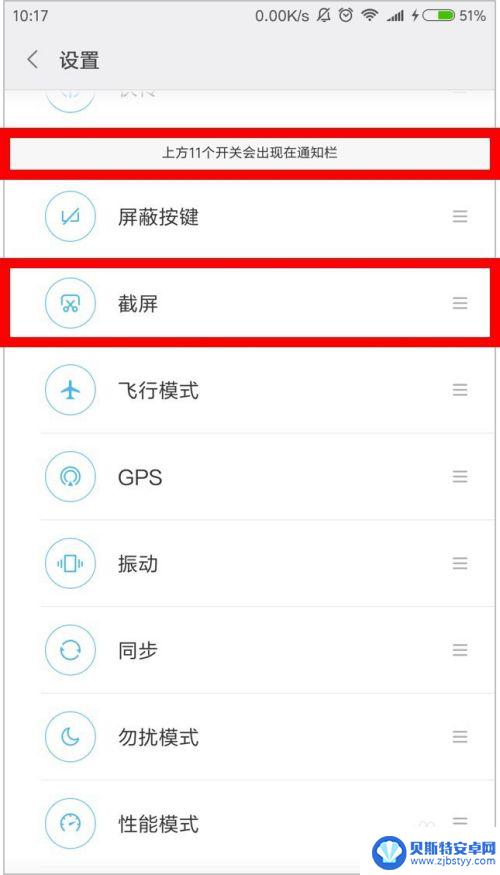
6.拖入通知栏具体的位置可以根据自己的喜好决定,这时,我们可以看到,截屏开关已经显示在文字提示上方,即:截屏开关在通知栏显示。
242Excel中COUNTIFS函数的使用方法及实例
92PPT图表无法编辑数据显示链接的文件不可用对策
34Word文档中多余的空行或空格如何快速批量删除
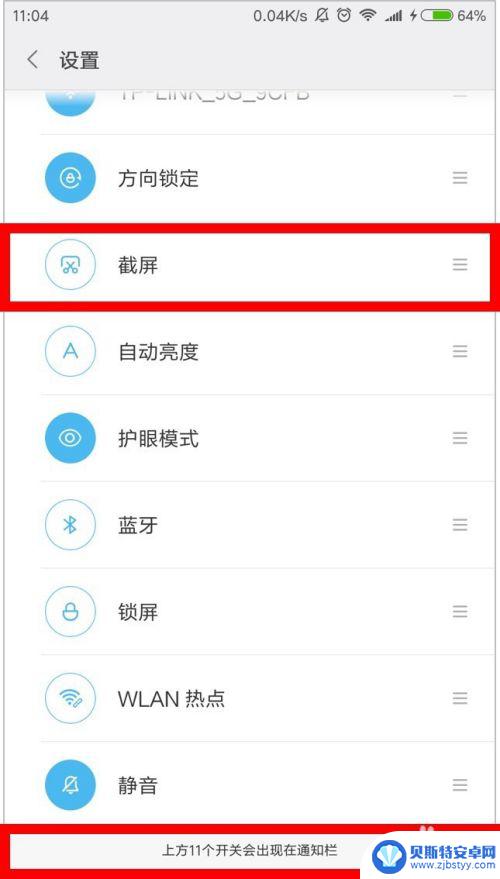
7.最后,我们看一下动图。
我们先是添加截屏开关到通知栏,然后使用截屏开关进行截图,截图完成后,我们可以进行发送、美化等操作。
30Excel冻结行和列:首行、首行和首列、前两行
44Excel到期自动提醒功能(含高清视频)
38Excel中VLOOKUP、HLOOKUP函数的使用方法_实例
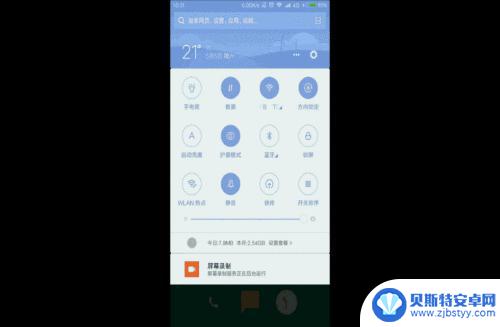
8.如对您有帮助,请点赞或投票鼓励一下作者。谢谢~
82Excel制作下拉菜单及二级联动、多级联动菜单
37Excel计算有颜色的行数量(多种颜色分别统计)
79Excel快捷键大全1:快速选取、移动位置_动图
以上就是小米4手机的屏幕截图方法,如果您遇到这种情况,可以按照以上步骤来解决,希望这些方法能对大家有所帮助。
相关教程
-
米4手机怎么截屏快捷键 小米4截屏操作步骤
小米4是一款备受欢迎的智能手机,其截屏功能更是成为用户使用频率较高的操作之一,对于小米4手机用户而言,掌握截屏快捷键和操作步骤是必备的技巧。小米4手机的截屏快捷键是同时按下手机...
-
手机怎么操作才能截图 手机怎么截屏小米
随着智能手机的普及,截图已经成为我们日常生活中不可或缺的功能之一,如何在小米手机上进行截图操作呢?小米手机截屏操作非常简单,只需同时按住手机的音量减键和电源键即可完成截图。通过...
-
如何在手机截屏 小米手机怎么截屏
在日常生活中,我们经常需要使用手机截屏来保存或分享一些重要信息或有趣的内容,对于使用小米手机的用户来说,截屏也是一项常见的操作。如何在小米手机上进行截屏呢?截屏操作简单方便,只...
-
小米手机截图长图怎么截图 小米手机怎么截取长屏
在现如今的移动互联网时代,手机截图已经成为我们日常生活中不可或缺的功能之一,而对于小米手机用户来说,截取长屏截图可能是一项需要掌握的技巧。小米手机为用户提供了方便快捷的截图功能...
-
小米手机按着屏幕提取图片 小米手机截图后如何提取照片
在日常使用手机时,我们经常会需要提取手机屏幕截图中的图片,小米手机作为一款性能优越的智能手机,其截图功能十分便利。在使用小米手机截图后,如果想要提取其中的照片,只需按照简单的操...
-
小米手机截长图怎么操作 小米手机怎么截长图
小米手机截长图怎么操作,小米手机是一款备受欢迎的智能手机品牌,其强大的功能和用户友好的操作界面赢得了众多用户的喜爱,在日常使用中,我们经常需要截取手机屏幕的截图,以便与他人分享...
-
手机能否充值etc 手机ETC充值方法
手机已经成为人们日常生活中不可或缺的一部分,随着手机功能的不断升级,手机ETC充值也成为了人们关注的焦点之一。通过手机能否充值ETC,方便快捷地为车辆进行ETC充值已经成为了许...
-
手机编辑完保存的文件在哪能找到呢 手机里怎么找到文档
手机编辑完保存的文件通常会存储在手机的文件管理器中,用户可以通过文件管理器或者各种应用程序的文档或文件选项来查找,在手机上找到文档的方法取决于用户的手机型号和操作系统版本,一般...
-
手机如何查看es文件 手机ES文件浏览器访问电脑共享文件教程
在现代社会手机已经成为人们生活中不可或缺的重要工具之一,而如何在手机上查看ES文件,使用ES文件浏览器访问电脑共享文件,则是许多人经常面临的问题。通过本教程,我们将为大家详细介...
-
手机如何使用表格查找姓名 手机如何快速查找Excel表格中的信息
在日常生活和工作中,我们经常需要查找表格中的特定信息,而手机作为我们随身携带的工具,也可以帮助我们实现这一目的,通过使用手机上的表格应用程序,我们可以快速、方便地查找需要的信息...